
Å legge til alle Gmail-kontoene dine på iPhone er praktisk å holde kontakten. Det er to hovedmåter å sette opp flere Gmail-kontoer på iPhone, enten ved å bruke Gmail-appen eller ved å bruke iOS Mail-appen. Det er en rask prosess som lar deg forbli pålogget disse kontoene og enkelt bytte fra en Gmail-konto til den andre uten å måtte skrive inn passordet ditt hver gang. La oss komme i gang med en trinn-for-trinn-veiledning for hvordan du legger til flere Gmail-kontoer på iPhone, slik at du kan oppbevare alle e-postene dine på ett praktisk sted.
I slekt: Slik sletter du alle e-postene dine samtidig på iPhone eller iPad (oppdatert for iOS 13)
Slik legger du til en annen Gmail-konto ved hjelp av Gmail-appen
For å legge til en Gmail-konto på iPhone ved hjelp av Gmail-appen, trykk ganske enkelt på brukerikonet, velg Legg til en annen konto og skriv inn påloggingsinformasjonen din.
- Åpne Gmail-appen på din iPhone
- Trykk på din brukerikon øverst til høyre
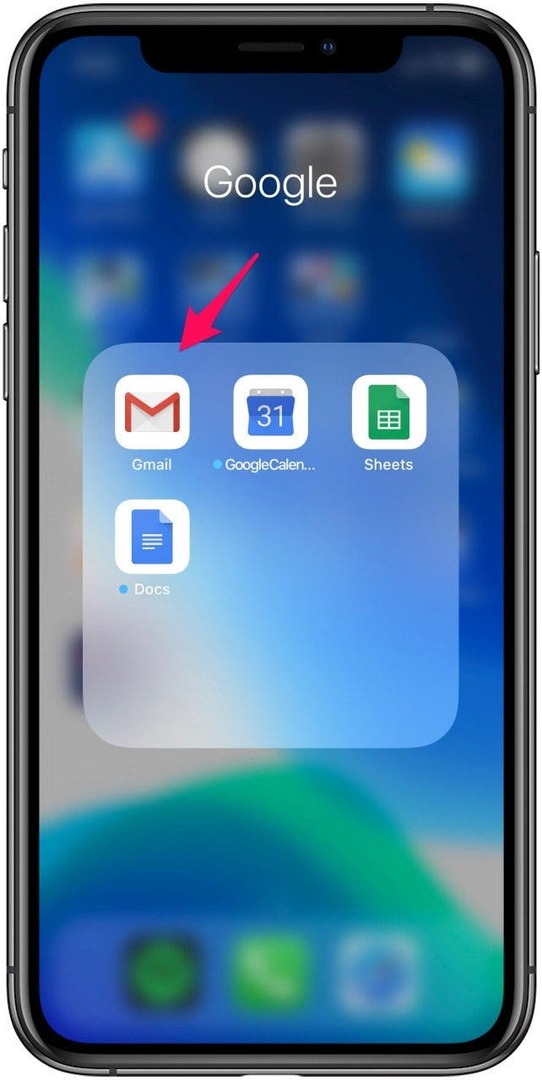
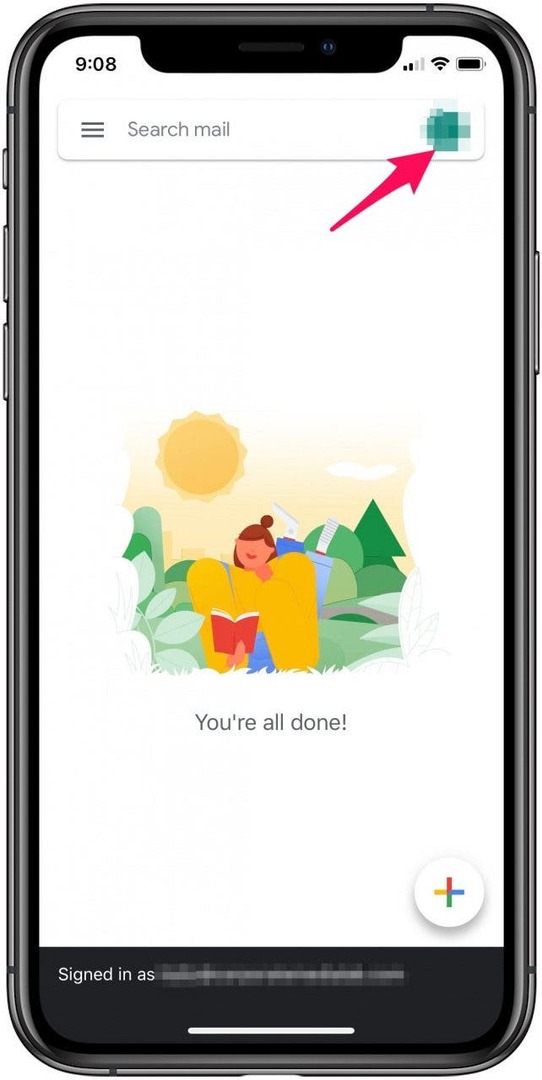
- Trykk på Legg til en annen konto.
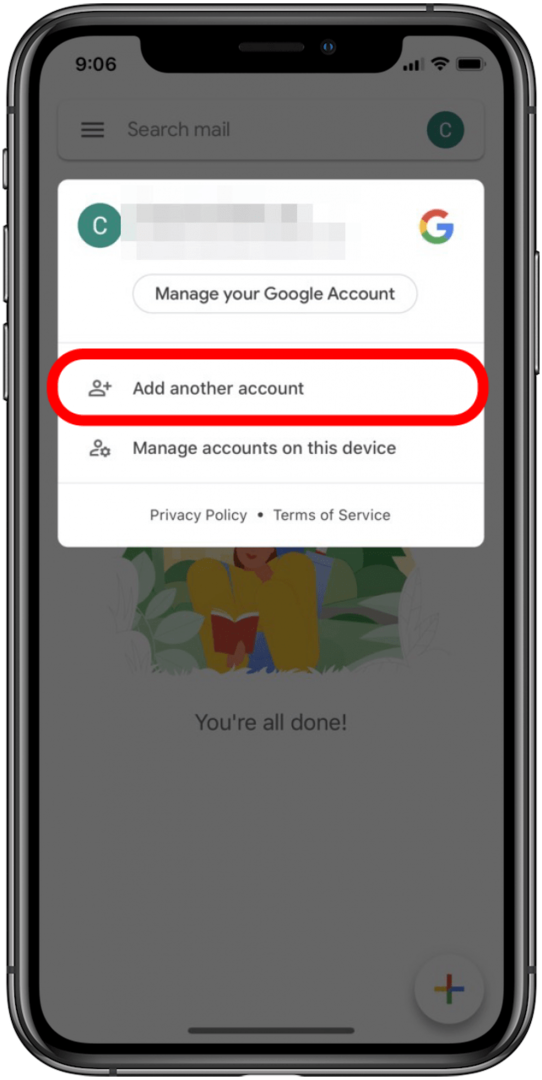
- Trykk på Google og velg Fortsette for å bekrefte at du vil legge til en Gmail-konto.
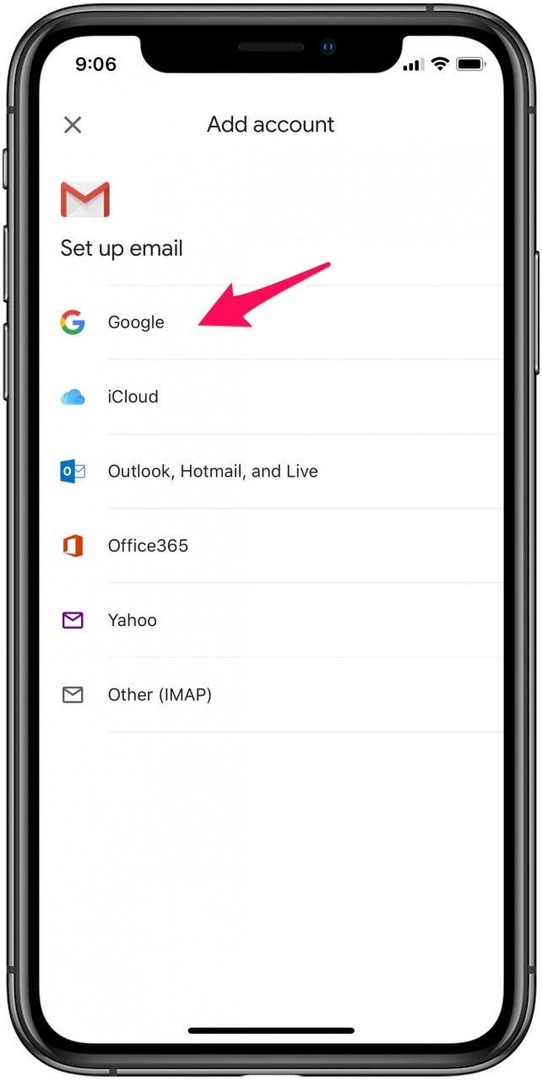
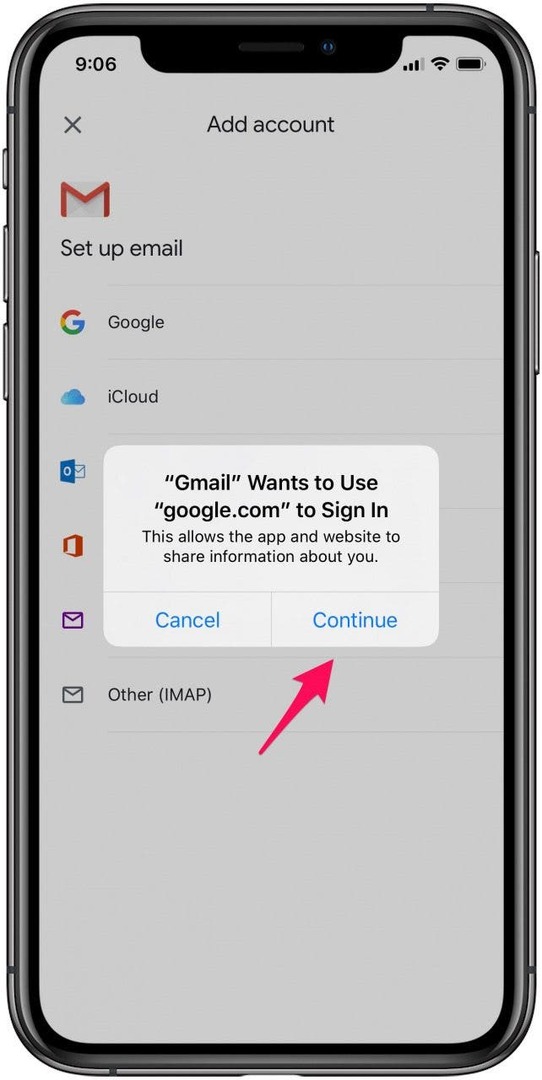
- Skriv inn e-postkontoinformasjonen din og velg Neste for å få tilgang til innboksen til kontoen du nettopp la til.

Slik legger du til en annen Gmail-konto ved hjelp av Apple Mail-appen
For å legge til en ny Gmail til iPhone i iOS Mail-appen, bare gå til Passord og kontoer i Innstillinger, trykk på Legg til konto og skriv inn påloggingsinformasjonen din.
- Gå til Innstillinger og trykk på Passord og kontoer.
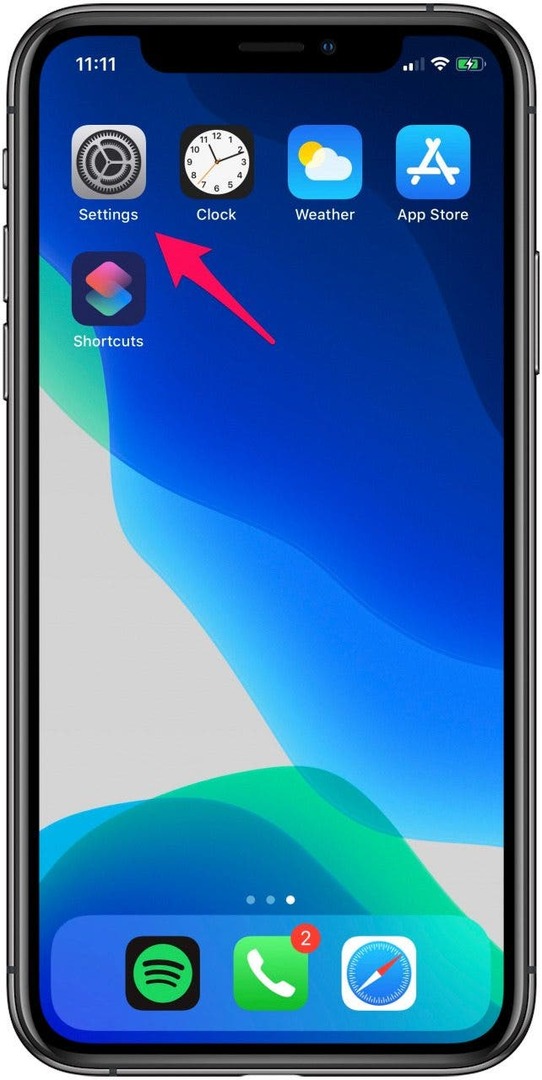

- Klikk på Legg til konto.

- Velge Google og velg Fortsette for å bekrefte at du vil legge til en Gmail-konto
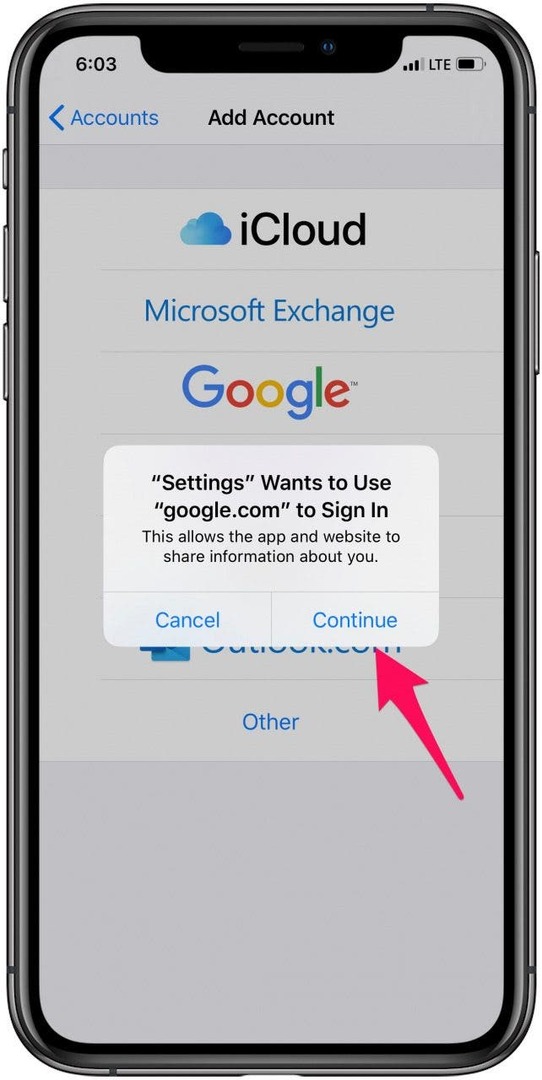
- Skriv inn påloggingsinformasjonen din, trykk på Neste og vent til Mail bekrefter kontoen din.
- Velg hvilke Gmail-funksjoner du vil synkronisere med iPhone og trykk Lagre.

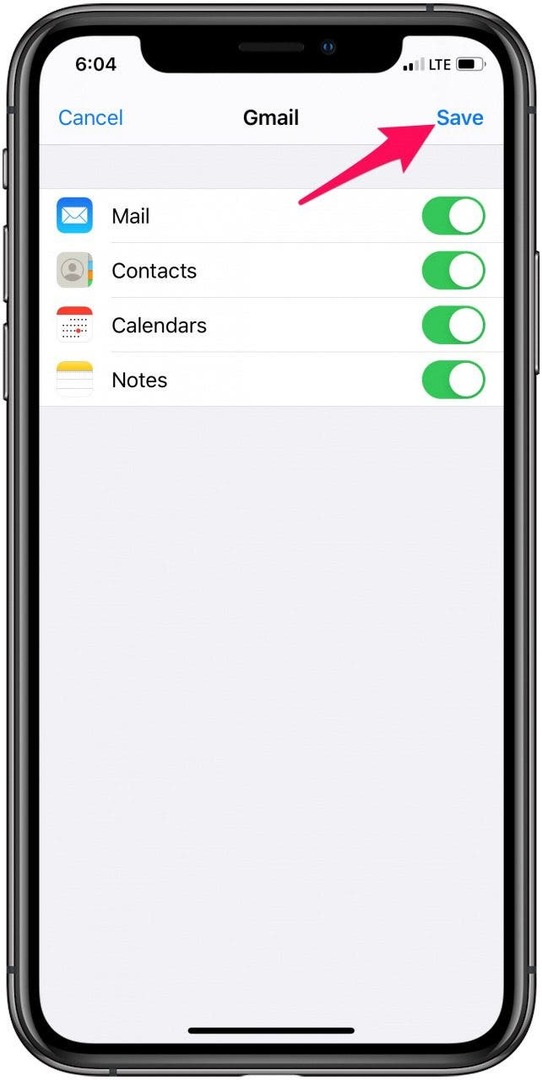
Hvis du vil legge til enda flere kontoer, gjentar du trinnene ovenfor så mange ganger du trenger. Når du har lagt til alle e-postkontoene dine, er det også veldig enkelt og praktisk å bytte mellom dem.